iOS 12:苹果iPad禁止安装应用怎么设置?
1、我们打开苹果iPad桌面上的设置图标

2、进入到苹果iPad的设置页面,我们点击打开屏幕使用时间注:如果没有开通屏幕使用时间功能,可以参考笔者的《iOS 12怎样打开屏幕使用时间?如何设置密码?》《苹果iOS 12:iPad屏幕使用时间怎么设置?》
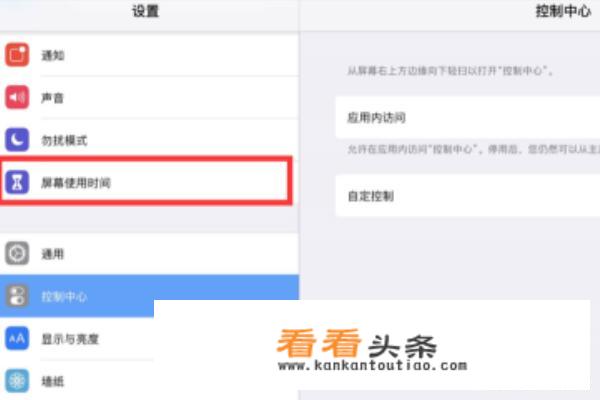
3、在打开的苹果iPad屏幕使用时间设置页面当中,我们点击打开内容和隐私访问限制
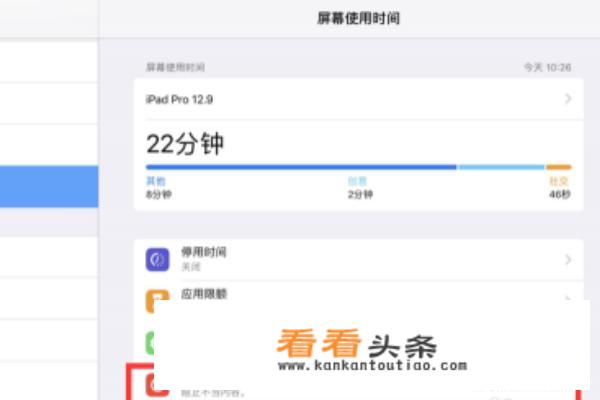
4、输入屏幕使用时间密码
5、我们在打开的内容和隐私访问限制设置页面当中,将内容和隐私访问限制右侧的开关进行打开
6、点击打开iTunes Store与App Store购买项目
7、进入苹果的iTunes Store与App Store购买项目页面中,我们点击打开允许安装
8、这时,我们看到系统默认的是允许下载安装应用APP,我们点击不允许
9、如下图所示,只要我们的苹果iPad处于屏幕使用时间阶段,苹果iPad是没办法进行下载安装任何应用软件的。
0
